Win10双系统怎么删除?手把手教你卸载另一个系统的详细步骤
时间:2025-06-21 16:36:04 498浏览 收藏
还在为Win10双系统占用空间烦恼?想删除不常用的系统却不知如何下手?本文手把手教你如何安全、彻底地删除Win10双系统中的一个,保留你常用的系统。通过简单的“msconfig”命令修改引导项,再格式化目标系统所在磁盘,轻松释放磁盘空间,告别启动时的多余选项。快来学习,让你的电脑焕然一新,运行更流畅!
有不少用户对安装双系统很感兴趣,但后来发现并不常使用其中一个系统时,就会考虑将其删除。那么如何在保留另一个系统的同时删除Windows 10中的一个系统呢?接下来就让我们一起看看具体的操作步骤吧。
如何删除Windows 10双系统中的一个
首先,按下键盘上的Win+R组合键,打开运行窗口。
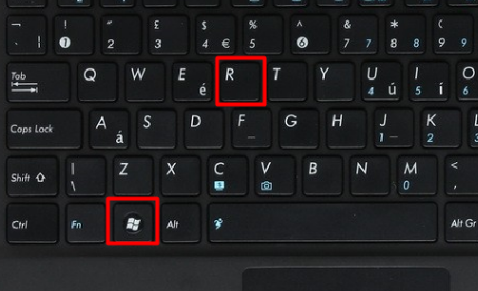
在运行窗口中,输入“msconfig”并点击“确定”。
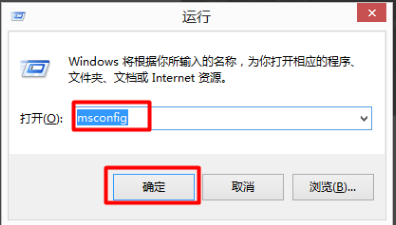
接着,在打开的“系统配置”窗口中,切换到“引导”选项卡。
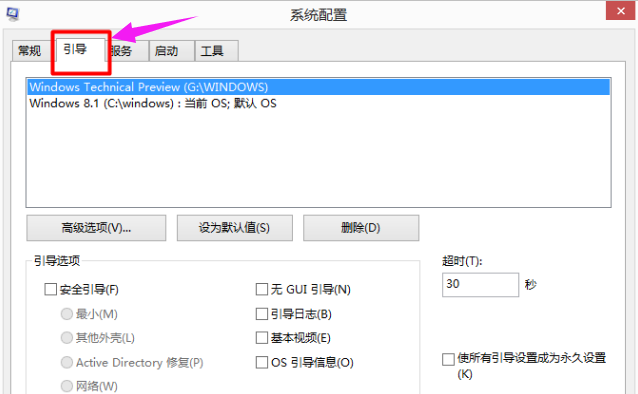
在这里,选中你想要删除的操作系统(例如Windows 10),然后点击下方的“删除”按钮,这样就完成了引导项的修改。
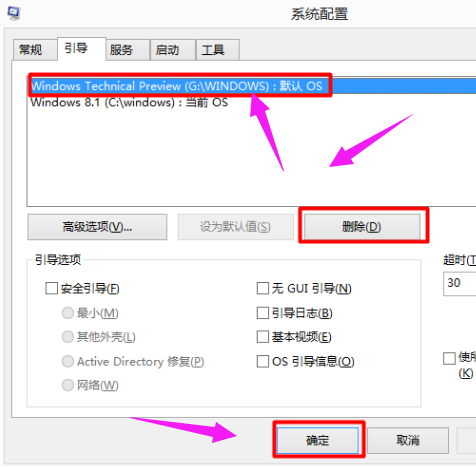
重启计算机后,你会发现已经看不到之前被删除的那个操作系统的引导选项了。
接下来,我们需要对系统所在的磁盘进行格式化处理。
打开“此电脑”,找到系统所安装的磁盘分区(比如我的是G盘)。
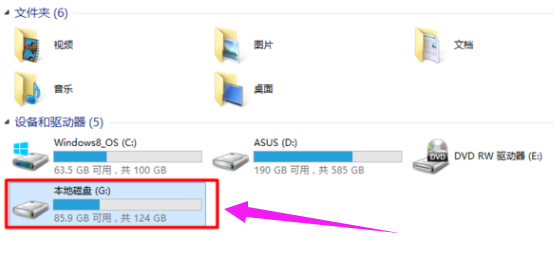
右击该磁盘分区,选择“格式化”。
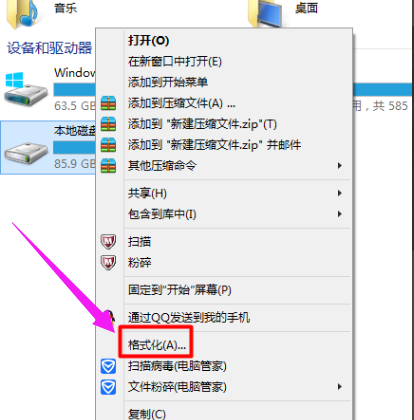
在弹出的格式化窗口中,确认无误后点击“开始”按钮。
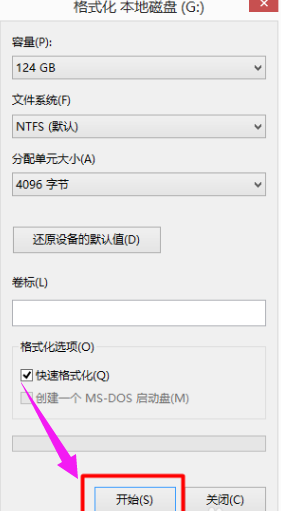
完成上述步骤后,你就成功地删除了一个系统。
以上就是本文的全部内容了,是否有顺利帮助你解决问题?若是能给你带来学习上的帮助,请大家多多支持golang学习网!更多关于文章的相关知识,也可关注golang学习网公众号。
相关阅读
更多>
-
501 收藏
-
501 收藏
-
501 收藏
-
501 收藏
-
501 收藏
最新阅读
更多>
-
206 收藏
-
105 收藏
-
252 收藏
-
337 收藏
-
227 收藏
-
340 收藏
-
440 收藏
-
195 收藏
-
120 收藏
-
274 收藏
-
279 收藏
-
179 收藏
课程推荐
更多>
-

- 前端进阶之JavaScript设计模式
- 设计模式是开发人员在软件开发过程中面临一般问题时的解决方案,代表了最佳的实践。本课程的主打内容包括JS常见设计模式以及具体应用场景,打造一站式知识长龙服务,适合有JS基础的同学学习。
- 立即学习 543次学习
-

- GO语言核心编程课程
- 本课程采用真实案例,全面具体可落地,从理论到实践,一步一步将GO核心编程技术、编程思想、底层实现融会贯通,使学习者贴近时代脉搏,做IT互联网时代的弄潮儿。
- 立即学习 516次学习
-

- 简单聊聊mysql8与网络通信
- 如有问题加微信:Le-studyg;在课程中,我们将首先介绍MySQL8的新特性,包括性能优化、安全增强、新数据类型等,帮助学生快速熟悉MySQL8的最新功能。接着,我们将深入解析MySQL的网络通信机制,包括协议、连接管理、数据传输等,让
- 立即学习 500次学习
-

- JavaScript正则表达式基础与实战
- 在任何一门编程语言中,正则表达式,都是一项重要的知识,它提供了高效的字符串匹配与捕获机制,可以极大的简化程序设计。
- 立即学习 487次学习
-

- 从零制作响应式网站—Grid布局
- 本系列教程将展示从零制作一个假想的网络科技公司官网,分为导航,轮播,关于我们,成功案例,服务流程,团队介绍,数据部分,公司动态,底部信息等内容区块。网站整体采用CSSGrid布局,支持响应式,有流畅过渡和展现动画。
- 立即学习 485次学习
